Photoshopでは、画像の切り抜きがよく使われます。ただし、髪の毛を綺麗に切り抜くには一工夫が必要です。今回は、 背景がぼやけていたたり、複雑で切り抜きにくい状況でも、比較的簡単に髪の毛の切り抜く方法を紹介します。

今回は少しややこしい背景をお持ちの画像を使用します。

ペンツールで髪の毛を囲みます。
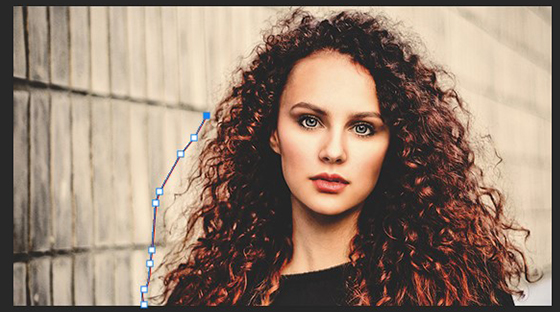
ペンツールでだいたい囲み終わったら右クリックで「選択範囲を作成」で選択範囲を作ります。

選択範囲を作成した状態で「選択とマスク」をクリックします。

「選択とマスク」を起動したら「ツール」の上から2番目「境界線調整ブラシツール」を選択し、 髪の毛をなぞっていきます。
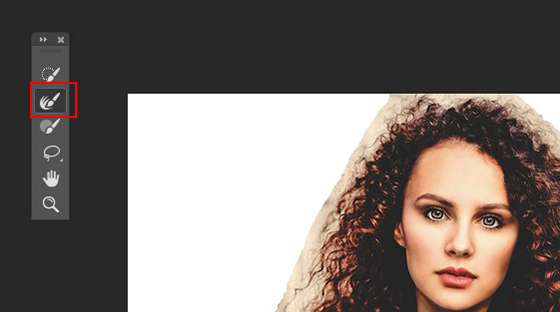
境界をなぞると髪の毛のディテールだけ残ります。
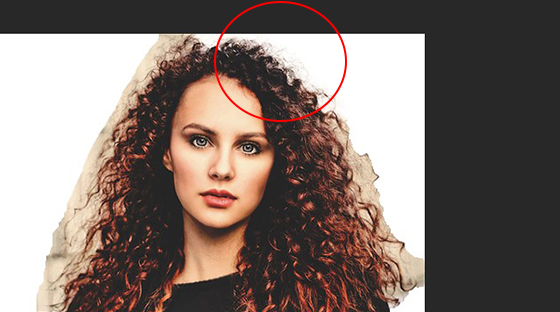
調整ができたら 「エッジの検出」や「グローバル調整」で好みの調整 して「OK」を押してます。
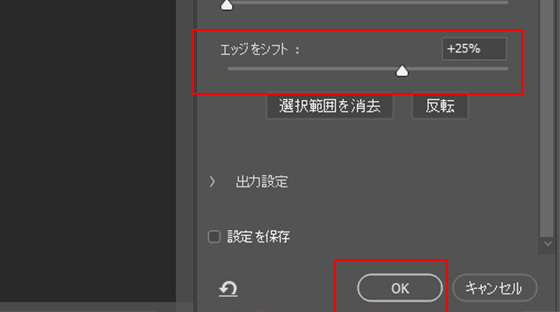
選択範囲が作成されている画面に戻るので、そのままの状態で 「Ctrl」+「J」を押して完成です。




